Echart使用
Posted 123mutouren
tags:
篇首语:本文由小常识网(cha138.com)小编为大家整理,主要介绍了Echart使用相关的知识,希望对你有一定的参考价值。
Echart是一款图表插件,功能强大,使用简单。Echart官网:https://echarts.baidu.com/examples/#chart-type-line
本文介绍我使用过的折线图以及饼图。
1.折线图:
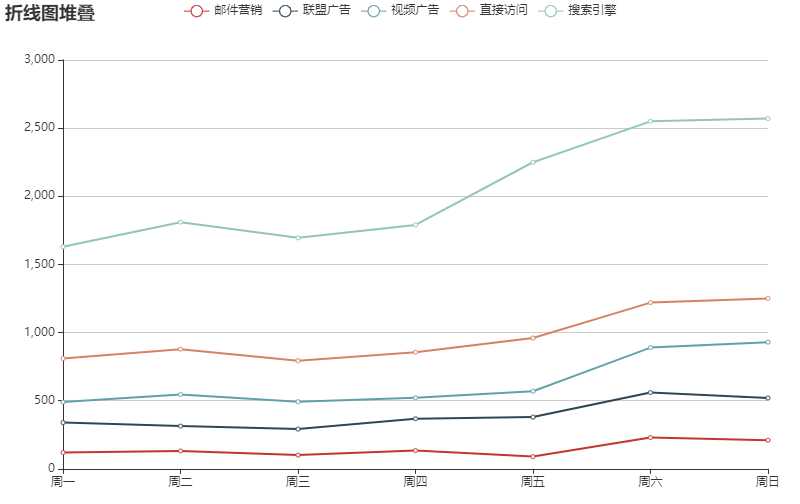
图表上可以浮动数据:
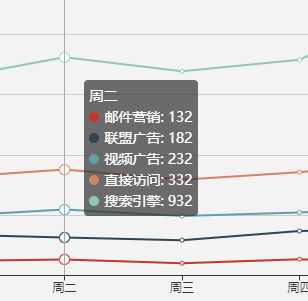
先贴上官网代码:
option = { title: { text: ‘折线图堆叠‘ }, tooltip: { trigger: ‘axis‘ }, legend: { data:[‘邮件营销‘,‘联盟广告‘,‘视频广告‘,‘直接访问‘,‘搜索引擎‘] }, grid: { left: ‘3%‘, right: ‘4%‘, bottom: ‘3%‘, containLabel: true }, toolbox: { feature: { saveAsImage: {} } }, xAxis: { type: ‘category‘, boundaryGap: false, data: [‘周一‘,‘周二‘,‘周三‘,‘周四‘,‘周五‘,‘周六‘,‘周日‘] }, yAxis: { type: ‘value‘ }, series: [ { name:‘邮件营销‘, type:‘line‘, stack: ‘总量‘, data:[120, 132, 101, 134, 90, 230, 210] }, { name:‘联盟广告‘, type:‘line‘, stack: ‘总量‘, data:[220, 182, 191, 234, 290, 330, 310] }, { name:‘视频广告‘, type:‘line‘, stack: ‘总量‘, data:[150, 232, 201, 154, 190, 330, 410] }, { name:‘直接访问‘, type:‘line‘, stack: ‘总量‘, data:[320, 332, 301, 334, 390, 330, 320] }, { name:‘搜索引擎‘, type:‘line‘, stack: ‘总量‘, data:[820, 932, 901, 934, 1290, 1330, 1320] } ] };
图标头部:
title: { text: ‘标题名称‘, //如“折线图堆叠” textStyle: { //标题样式设置 color: ‘#000000‘, fontSize: ‘18‘, fontWeight: ‘normal‘, }, x: ‘10px‘, y: ‘10px‘ }, tooltip: { trigger: ‘axis‘ },
//图例颜色以及图例名称 color: [‘#4B85CB‘, ‘#D98175‘, ‘#75CBA5‘, ‘#0EBCE8‘, ‘#778899‘], legend: { data: [‘邮件营销‘,‘联盟广告‘,‘视频广告‘,‘直接访问‘,‘搜索引擎‘], //图例样式以及位置 textStyle: { color: ‘#000000‘ }, x: ‘center‘, y: ‘15px‘ },
X轴:
xAxis: { type: ‘category‘, boundaryGap: false,
//这里是横轴显示内容,我这里用的是传递的数组数据,而非固定的星期几 data: [obj[0].Date, obj[1].Date, obj[2].Date, obj[3].Date, obj[4].Date, obj[5].Date, obj[6].Date], axisLine: { lineStyle: { color: ‘#000000‘, width: 1 //可以更改折现粗细 } }, axisLabel: { show: true, textStyle: { color: ‘#000000‘ } } },
Y轴:
yAxis: { type: ‘value‘, axisLine: { lineStyle: { color: ‘#000000‘, width: 1 } }, axisLabel: { show: true, textStyle: { color: ‘#000000‘, } } },
//下面是数据展示 series: [ { name: ‘邮件营销‘, type: ‘line‘,
//这里的数据都是从后台取出的,数量要和X轴对应,此处也为7个值 data: [{ value: obj[0].EmailNums, label: { normal: { formatter: GetDataZero(obj[0].EmailNums) } } }, { value: obj[1].EmailNums, label: { normal: { formatter: GetDataZero(obj[1].EmailNums) } } }, { value: obj[2].EmailNums, label: { normal: { formatter: GetDataZero(obj[2].EmailNums) } } }, { value: obj[3].EmailNums, label: { normal: { formatter: GetDataZero(obj[3].EmailNums) } } }, { value: obj[4].EmailNums, label: { normal: { formatter: GetDataZero(obj[4].EmailNums) } } }, { value: obj[5].EmailNums, label: { normal: { formatter: GetDataZero(obj[5].EmailNums) } } }, { value: obj[6].EmailNums, label: { normal: { formatter: GetDataZero(obj[6].EmailNums) } } }]
//其他的省略了…… }, } ]
GetDataZero只是我写的一个转换方法,因为在折线图浮动数据中值为0时显示的是“-”,我就写了这个
<script>
function GetDataZero(value) {
if (value > 0) {
return value;
} else {
return 0;
}
}
</script>
以上是关于Echart使用的主要内容,如果未能解决你的问题,请参考以下文章